笔记本怎么录屏 笔记本电脑如何录屏
更新日期:2024-03-20 20:01:40
来源:网友投稿
手机扫码继续观看

不少小伙伴想要使用录屏功能,来录制自己笔记本电脑上的操作,但是对于怎么录屏并不是很了解,其实我们可以通过系统自带的录屏功能或者软件录屏功能来实现录制,具体的操作方法小编会在下文中为大家一一介绍,大家如果还不会录屏的话,赶紧来学习一下吧。

笔记本怎么录屏?
方法一、
1.在笔记本电脑上打开Windows设置,并点击下方的“游戏”;
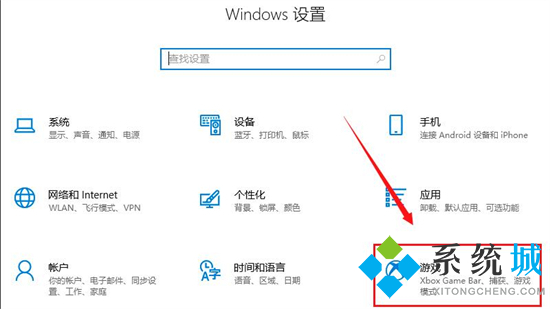
2.在游戏设置界面开启右侧的Xbox Game Bar功能按钮;
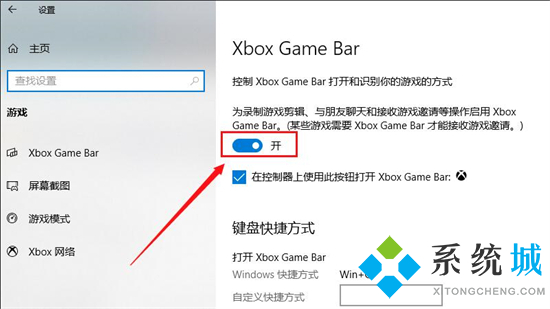
3.最后在键盘上按下“Win+Alt+G”快捷键即可录屏。
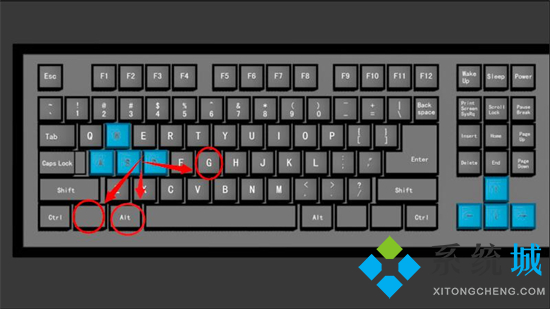
方法二、
1.我们也可以使用qq自带的录屏功能,打开要发送录屏的聊天对象;
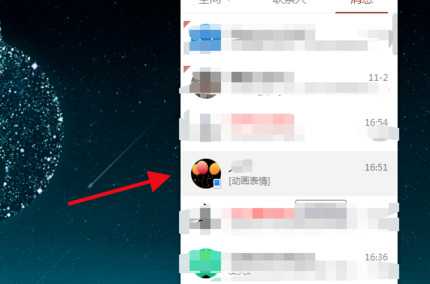
2.点击下图所示截图图标,选择“屏幕录制”,也可直接快捷键ctrl+alt+S;
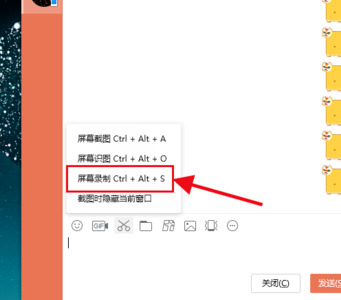
3.然后选择要录制的区域,可自定义大小;
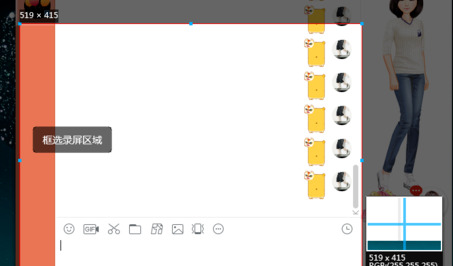
4.选择区域后点击右下角的“开始录制”;
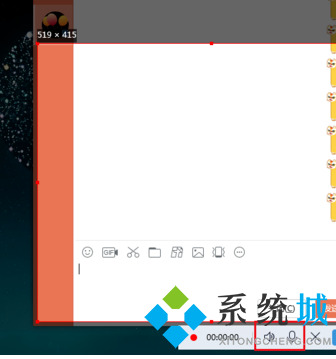
5.录制可以设置扬声器和麦克风,录制完毕点击“结束录制”;
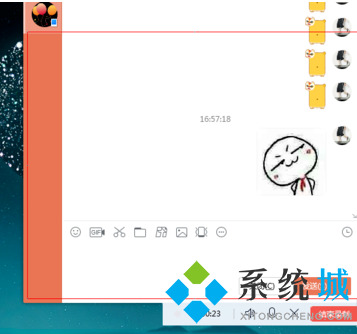
方法三、
1.最后我们可以使用第三方录屏工具,小编这里推荐嗨格式录屏大师;
2.在笔记本电脑上打开嗨格式录屏大师,并选择录屏模式;
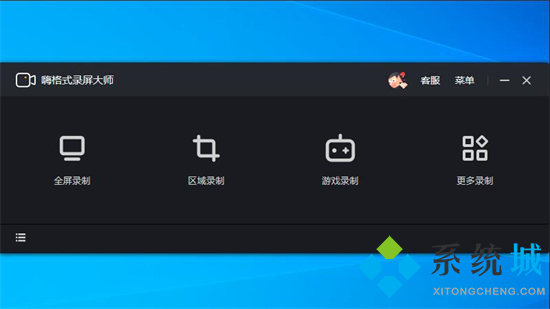
3.进入后根据录屏需要,对系统声音、麦克风和摄像头等参数进行设置;
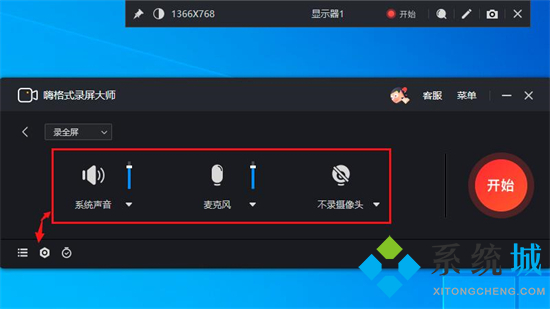
4.准备就绪后点击“开始”按钮即可开始录屏。
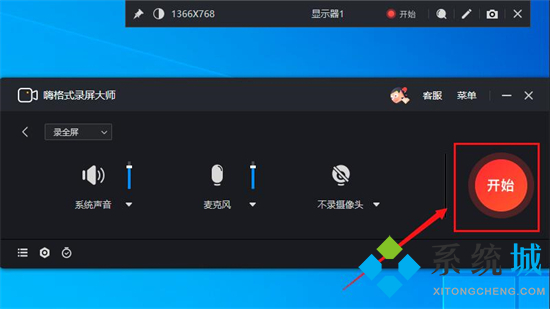
以上就是小编为大家带来的笔记本怎么录屏的方法了,希望能帮助到大家。
该文章是否有帮助到您?
常见问题
- monterey12.1正式版无法检测更新详情0次
- zui13更新计划详细介绍0次
- 优麒麟u盘安装详细教程0次
- 优麒麟和银河麒麟区别详细介绍0次
- monterey屏幕镜像使用教程0次
- monterey关闭sip教程0次
- 优麒麟操作系统详细评测0次
- monterey支持多设备互动吗详情0次
- 优麒麟中文设置教程0次
- monterey和bigsur区别详细介绍0次
系统下载排行
周
月
其他人正在下载
更多
安卓下载
更多
手机上观看
![]() 扫码手机上观看
扫码手机上观看
下一个:
U盘重装视频











